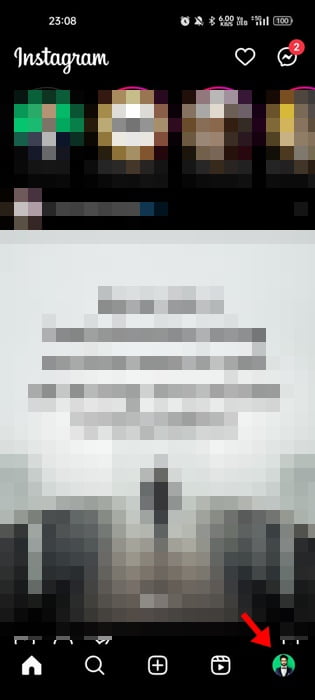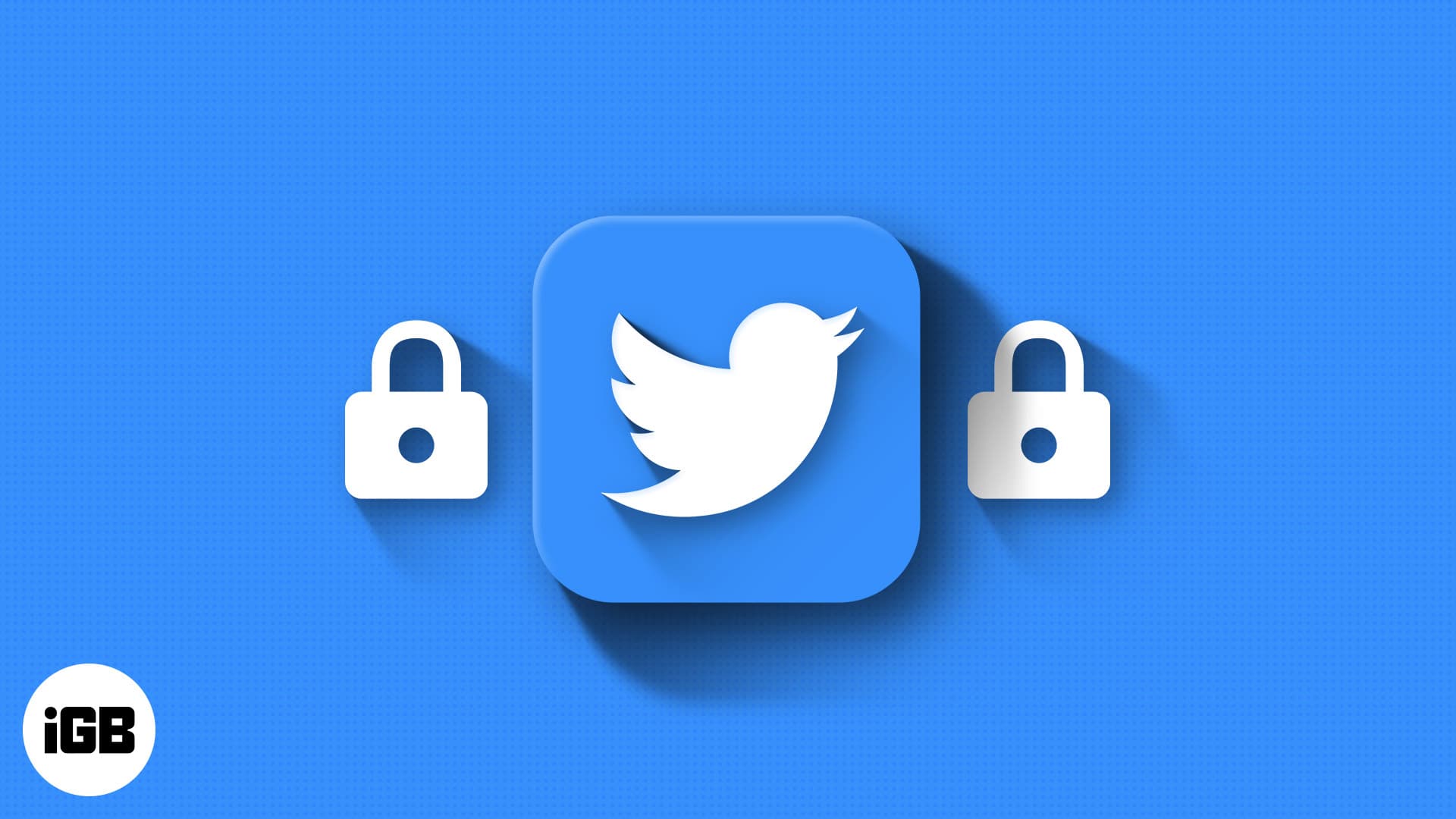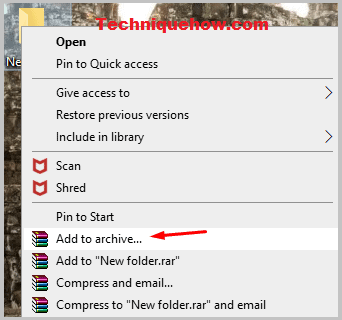Chúng ta có thể tăng năng suất của mình bằng các công cụ tiện dụng như Keynote. Nếu bạn cần tạo một bài thuyết trình trên thiết bị Apple, Keynote là ứng dụng hoàn hảo dành cho bạn.
Tuy nhiên, đôi khi bạn cần mở tệp .key trên PC chạy Windows 10. Có thể bạn đã tạo bản trình bày trong ứng dụng Keynote của mình. Nhưng khi nói đến bản trình bày của nó, tình huống yêu cầu sử dụng máy tính Windows 10.
Trường hợp tương tự cũng xảy ra với một số người. Bạn phải linh hoạt và tìm ra cách, đặc biệt nếu đó là việc gấp cho công việc hoặc trường học. May mắn thay, bạn có thể mở và chuyển đổi các tệp KEY trên máy tính Windows và chuyển đổi chúng thành tệp PPT để chạy hoặc xem chúng trên PC.
GIAO DỊCH HÔM NAY: Xem trực tuyến các ưu đãi có thời hạn trên MacBook mới nhất Amazon & Walmart!
Các cách mở và chuyển đổi tệp Keynote sang định dạng PowerPoint trên máy tính Windows 10
 : Rawpixel / Freepik
: Rawpixel / Freepik
Có một số tùy chọn để mở tệp Keynote trong hệ điều hành Windows, bao gồm chuyển đổi chúng sang định dạng trang chiếu PowerPoint. Đọc qua từng phương pháp bên dưới và chọn một phương pháp thoải mái và dễ dàng hơn cho bạn.
Phương pháp # 1 – Xuất tệp .key dưới dạng PPT sang ứng dụng Keynote.
- Khởi chạy ứng dụng Keynote.
- Mở tệp bạn muốn chuyển đổi.
- Nhấp vào tùy chọn Tệp trong thanh menu.
- Chọn Xuất dưới dạng.
- Chọn PowerPoint.
- Bây giờ lưu tệp dưới dạng .ppt.
Phương pháp # 2 – Sử dụng iCloud để mở tệp Keynote trên PC
- Trong trình duyệt web trên PC chạy Windows 10, hãy truy cập icloud.com.
- Đăng nhập bằng ID Apple của bạn.
- Chọn biểu tượng Bài phát biểu.
- Nhấp vào biểu tượng bánh răng ở trên cùng.
- Chọn Tải xuống bản trình bày.
- Tìm tệp Keynote của bạn và mở nó.
- Bạn cũng có thể tải xuống một bản sao.
- Nhấp vào biểu tượng cờ lê ở góc trên cùng bên phải.
- Chọn Tải xuống bản sao.
- Chọn định dạng PowerPoint.
- Chọn một vị trí tệp.
Phương pháp # 3 – Mở tệp .key trong Google Trang trình bày.
- Khởi chạy Google Trang trình bày.
- Nhấp vào nút Dấu cộng để tạo trang chiếu mới.
- Nhấp vào Tệp.
- Chọn Mở.
- Nhấp vào tab Tải xuống.
- Chọn Tải xuống từ máy tính của tôi.
- Tải lên tệp .key của bạn.
Phương pháp # 4 – Tải xuống trình chuyển đổi tệp
Bạn có thể sử dụng một số trình xem và chuyển đổi tệp trực tuyến hoặc ứng dụng để chuyển đổi tệp .key sang định dạng trình bày .ppt. Dưới đây là một số ví dụ về các công cụ chuyển đổi tệp có sẵn cho bạn:
Bạn cũng có thể sử dụng các công cụ như File Viewer Lite và LibreOffice để mở tệp Keynote trong Windows 10.
Bạn có cách nào khác để mở hoặc chuyển đổi tệp Keynote sang định dạng PowerPoint trên PC không? Bạn có thể chia sẻ phương pháp của mình với chúng tôi để giúp những người dùng khác. Viết cho chúng tôi một bình luận bên dưới.